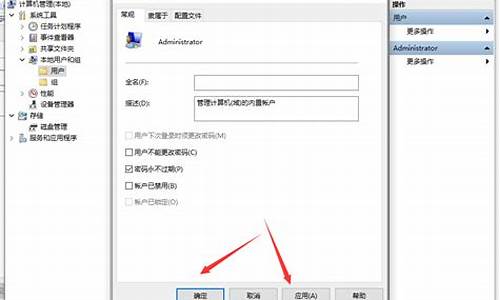新安电脑系统优化设置方法-新安装的系统需要做哪些优化
1.求高人指点我机器配置与魔兽世界的运行问题(500求)
2.怎么装系统?
3.怎样保护好系统
求高人指点我机器配置与魔兽世界的运行问题(500求)
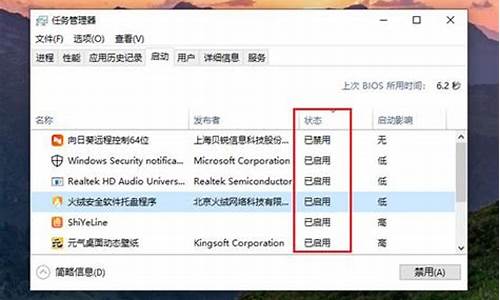
你的配置相当不错呀 我继续说说
第一点优化是通用的,无论你是什么配置,如果你觉得有必要的话都可以去优化一下,前提条件是你的系统是windows 2000以上。这个系统优化的原理是关掉不必要的服务和端口,从而减少操作系统所占用的资源和带来的网络危险性。用XP举例,先点我的电脑右键,然后点属性,再点高级选项,点性能下面的设置,然后选择调整为最佳性能,虽然桌面丑了一点,但是对性能提升的效果是很明显的,如果关掉自动更新和系统还原,效果会更好。接下来是设置虚拟内存,以2000举例,先点我的电脑右键属性,然后点高级,可以看到虚拟内存下面的更改选项,点它,接着就出现一个设置框,选择一个剩余空间最大的分区,然后自己改初始大小和最大值就可以了,不推荐牺牲分辨率来换取流畅度。
刚才的设置是总体方面的,现在进行细节方面的设置,也就是关掉一些服务和端口。仍旧以2000举例,XP基本上相同,点控制面板--管理工具 --服务,具体关掉一个服务的方法是这样的,如第一个Alerter,左键双击后,可以看到启动类型的字样,在后面的下拉菜单中选已禁用,该服务的具体功能你可以鼠标放上去就会有提示,限于篇幅,我只把需要关掉的服务例举出来。Alerter,Automatic Updates(自动更新),Background(保留网络带宽,主要是自动更新吧,占用网资源),ClipBook(局域网共享,没用到就可以关了),Distributed,Fax Service,Messenger(如果这个和Alerter都没关的话就有可能会弹出讨厌的信使服务,关掉),NetMeeting(一定关,远程登陆用的),Print Spooler(打印方面的),Remote Registry(一定关掉),Server(不要局域网之间的共享就可以关了,建议关了),Smart Card,Smart Card Helper,Task Scheduler(计划任务),Telnet(一定关掉),Uninterruptible Power(如果无UPS,也就是稳压器吧,那就可以关了),Wireless Configuration(无线网卡用)。还有很多服务可以根据自己情况可关可不关,但是还有好些服务是一定不能关,最好不要自己去乱改,例举出来的基本上都可以关。
现在具体例子来讲配置一:P3 800Mhz--赛扬2.0以下,256M内存,Geforce2 64M显存显卡,这个是WOW要求的基本配置,如果机器连这个配置都还没有达到,就应该考虑放弃了。用这个配置的朋友玩wow很吃力的,建议装windows 98或者windows 2000,不要用插件(插件会占用内存,具体插件怎么使用请参考上一篇文章,精华区域,8月2号的,链接)。 98不是很稳定,容易蓝屏,但是优点是占用更少的系统资源,2000比较稳定,消耗系统资源也要多一些,这里所说的资源是绝对的硬件资源。最好装一个天网防火墙,不要装杀毒软件,可以去一些网站在线杀毒,在游戏里面关闭绝大多数的效果,分辨开800*600,刷新60HZ。如果主板支持或者条件允许,强烈建议加一根内存。
配置二:。赛扬四或者XP1800+以上,显卡Gforce 3以上,显存64M,内存512M,该配置应该是目前大多数玩WOW的机器,建议装windows 2000,游戏里面分辨开1024*768,刷新开75左右,进游戏每秒帧数有20以上,在野外可以达到30以上或者40。特效可以开硬件指针,其他的下面在说。
至于高档的配置自己看着办就行了,WOW对CPU要求不是很高,但是对内存的要求很苛刻,256M内存和512的区别如果用一句话来形容,那就是天堂和地狱。这里顺便把防火墙的问题也说一下,本人用的是天网防火墙,以前没装杀毒软件,现在装了个诺顿2005版,因为最近要下载一些资料。但是平时我都把诺顿自动防护的功能给关了,以免占用资源。天网很好用,功能强大,占用资源极少。另外不定时的磁盘清理和杀毒也是很重要的。杀木马的话用绿鹰精灵或者木马专杀效果比较好。
最后说一下,游戏里面的一些特效:
1.显示选项:如果你的机器属性配置2以上,Crt显示器最佳分辨率开1024*768,17寸液晶显示器最佳分辨率为1280-1024,15 寸液晶开1027*768,对于液晶显示器来说因为液晶的象素点数是固定的,所以要取得最佳的显示效果应该按照不同尺寸液晶显示器的实际象素点数来确定.
2.窗口模式:一边打游戏一边聊QQ或者查资料,看个人喜欢
3.应用界面缩放、界面缩放比率:对于机器配置差,分辨率只能开的很低的话,比如说在800-600分辨率下如果打开各个游戏面板,打开所有背包显示(这里针对所有背包都是16格)的话,可以说整个屏幕都被各种界面占满了,严重影响正常游戏,这时就可以通过调整UI缩放比率来缩小界面的大小,已扩充可视区域。
4.地形距离,如果你是PVE服务器或者在自己的地盘上,建议开到最小,因为关点这个对于游戏速度的提升有很大的帮助,可以自己去试试,但是如果把这个选项开到最大,可视距离也大大增加,对野外的生存很有利。
5.环境细节:更突出游戏细节,比如天空的飞鸟,小草,小动物更栩栩如生,但是这个消耗资源非常大,推荐高配置的朋友可以打开。
6.各异向性过滤:很耗费显卡资源,主要作用是过滤画面,是其更加清晰,用处不是很大,开到最大和开到最低句别不是很明显,建议关掉。
7.地形贴图细节,开到最高和最低效果不是很明显,但是又占用相当的资源,所以推荐开到最低,如果去观赏风景倒可以打开。
纹理细节:如果你使用UI缩放的话就最好把这个打开。不然周围的一些建筑物容易变模糊。
8.亮度,默认设置是使用桌面的选项,根据自己的经验,这个还是要自己定义的好,把那个勾去掉,然后自己调节,以让眼睛感觉舒适为宜,尤其说明一点,对于老显示器,应该装新点的显卡驱动,然后用那个模拟显示器功能,从整体上把显示器调试好,不然显示器一直是黑黑的样子,还有最近出的新点的显示器,亮度模式可以有几选择,最好选游戏模式或者影视模式。
9.特效设置,地形高光显示:有些朋友曾经对我说过,他一潜水屏幕就灰蒙蒙的一片,你把这个选项关了应该可以解决这个问题。建议通常情况应该打开,不怎么费资源。
10.全屏光晕效果,很费资源的选项,可以周围的环境看起来很柔和真实,朦胧而又舒服,看个人喜欢吧。
11.亡特效,这个做的好,寒冷而又阴森,恐怖中带有亡的气息,常常戏说是看黑白电视,我自己是关掉的。关和关看自己爱好了,无所谓的。
12.动画特效,自己感觉不出来,差别似乎很微小,所以我是关掉的,应该不是很费资源。
13.平滑特效,应该是细节方面的吧,我自己不怎么感觉的出来。
14.三线性过滤,清晰的近景显示,对资源需求不高,可开可不开。
15.垂直同步,基本的功能,使得游戏刷新率和桌面刷新率相持平,防止画面撕裂,根据自己具体情况而定。
16.硬件光标,重要的鼠标参数,强烈建议打开,可以使鼠标平滑流畅的移动。
怎么装系统?
1.简单的说,格式化就是把一张空白的盘划分成一个个小的区域,并编号,供计算机储存,读取数据。没有这个工作的话,计算机就不知道在哪写,从哪读。
硬盘必须先经过分区才能使用,磁盘经过分区之后,下一个步骤就是要对硬盘进行格式化(FORMAT)的工作,硬盘都必须格式化才能使用。
格式化是在磁盘中建立磁道和扇区,磁道和扇区建立好之后,电脑才可以使用磁盘来储存数据。
在Windows和DOS操作系统下,都有格式化Format的程序,不过,一旦进行格式化硬盘的工作,硬盘中的数据可是会全部不见喔!所以进行这个动作前,先确定磁盘中的数据是否还有需要,如果是的话先另行备份吧。
高级格式化就是清除硬盘上的数据、生成引导区信息、初始化FAT表、标注逻辑坏道等。
低级格式化就是将空白的磁盘划分出柱面和磁道,再将磁道划分为若干个扇区,每个扇区又划分出标识部分ID、间隔区GAP和数据区DATA等。可见,低级格式化是高级格式化之前的一件工作,它只能够在DOS环境来完成。而且低级格式化只能针对一块硬盘而不能支持单独的某一个分区。每块硬盘在出厂时,已由硬盘生产商进行低级格式化,因此通常使用者无需再进行低级格式化操作。
2.重装系统
重新安装系统前,最好先列备份单
在因系统崩溃或出现故障而准备重装系统前,首先应该想到的是备份好自己的数据。这时,一定要静下心来,仔细罗列一下硬盘中需要备份的资料,把它们一项一项地写在一张纸上,然后逐一对照进行备份。如果你的硬盘不能启动了,这时需要考虑用其他启动盘启动系统后,拷贝自己的数据,或将硬盘挂接到其他电脑上进行备份。为了避免出现硬盘数据不能恢复的灾难发生,最好在平时就养成每天备份重要数据的习惯。
用户文档是珍宝,首当其冲备份好
在需要备份的数据中,用户文档是首先要考虑备份的数据。如果你是编辑或作者,就需要首先备份自己的稿件;如果你是老师,需要首先备份自己的讲义;如果你是作曲家,则需要首先备份自己的曲目……通常,用户的文档数据是放在“我的文档”文件夹中的。如果用户另外指定了存放的文件夹,则需要备份的是相应的文件夹。
上网老手变成瞎,只因忘备收藏夹
经常上网浏览的用户,一般都收藏有个人特色的地址列表。下次需要搜索同类内容时,打开“收藏夹”便可轻松到达目的地。重装系统时,如果忘记备份自己的收藏夹,安装的新系统对你来说几乎只有一个空的收藏夹,以前保留的好地址就会不翼而飞,你将会感到瞎眼一般。虽然你可能会说,我有Google等好的搜索引擎,但本来一步就可到位的工作人为地变得相对复杂多了,何苦呢?所以,重装系统前一定要备份好“收藏夹”。Windows XP的收藏夹是系统分区下的文件夹,中间的用户名因人而异。
要保录入高速度,备份输入法词库
现在,录入汉字无非是采用笔型和拼音两大类输入法。而目前主流的笔型和拼音输入法都带有智能成分,也就是可以自动或半自动地记忆用户形成的个性化词库。个人用户在带有自己特色的词库环境下录入汉字,工作效率会大大提高。如果重装系统时忘记备份输入法用户词库,系统重装完毕后,输入工作中的个性词汇积累工作相当于从零开始。因此,别忘了备份输入法用户词库。用户词库一般在系统的或文件夹下,有的输入法本身就含有自己的词库备份接口,使用很方便。
邮箱、QQ备份好,八方联系断不了
电子邮件和QQ等聊天工具是我们现代人主要的联络工具。重装系统时,一定不要忘记备份自己的邮箱地址簿和QQ好友信息。邮件地址和QQ聊天好友的信息都可以用相应软件的导出功能进行备份。为避免系统崩溃后无法进行这些资料的备份,最好在平时就养成定时备份这些数据的习惯,将系统崩溃后这方面的损失降到最小。其实,FoxMail和QQ都是准绿色软件,你只需在平时压缩这两个软件的文件夹并保存起来备用即可。
驱动程序备份好,下次装机不用找
装机后的第一感觉应该是屏幕闪得让你眼睛难受,喇叭一点声音也没有。这是没有安装显卡和声卡驱动程序的缘故。如果你的系统中还有其他板卡或外设,还得重新安装其驱动程序。有些用户的这些驱动程序是拷贝在硬盘文件夹中的,没有安装盘。这时,你就需要特别留意,安装系统前一定要把自己的驱动程序备份出来。
原有目录先别删,请先准备安装盘
如果原来的系统下的文件还可以用诸如启动盘等进行访问,在决定重新安装操作系统并结束备份工作后,先不要急于删除或格式化你原有的系统,应该静下心来仔细想想原来的系统分区中还没有你需要保留的文件。再三考虑无误后,接下来的事就应该是准备你的安装光盘了。需要注意的是,你需要在系统BIOS中将光驱设置为第一启动盘。
软件说明或封套,那里备有序列号
安装序列号可是个关键的东西,如果你不小心丢掉自己的安装序列号,而又采用全新安装,安装过程将无法进行下去。正规的安装光盘的序列号应该在软件说明书或光盘封套的某个位置上。但是,如果你用的是某些软件合集光盘中提供的测试版系统,那么,这些序列号可能是存在于安装目录中的某个说明文本中,比如SN.TXT等文件。所以,首先要将序列号读出并记录下来以备稍后使用。
系统出错缺文件,覆盖安装试一遍
如果系统启动时提示你少某些文件,或者某些文件出了问题,这时,你先别急于格式化自己的硬盘,而应该首先尝试进行覆盖安装。覆盖安装的要点是,先进入安全模式或启动到DOS下,然后执行安装光盘上的SETUP.EXE或其他用来启动安装程序的文件。注意在安装过程中要选择将系统文件安装在与原来系统相同的目录中。经过这样的安装,一般的问题大多可以得到修复,更重要的是以前安装的一些应用软件还可以继续使用。
覆盖安装不奏效,删除安装新一套
如果按以上所提的覆盖安装方法没有能够解决你的问题,那么你可以在确认备份工作完成后,并且各类驱动程序都已经准备好的情况下,先用启动盘启动系统,而后用FORMAT命令格式化你的系统分区,随后执行安装盘上的SETUP.EXE或用来安装的可执行文件,进行全新安装就可以了。
倘若没有驱动盘,另起目录全新安
如果按以上所提的覆盖安装方法没有能够解决你的问题,而你又没有把握知道自己是否还有需要备份的东西,或者你不想格式化自己的分区,那么,你可以用另起目录的安装法。方法是,用启动盘启动后执行安装文件,把系统安装在与先前系统不同的目录下。这样,原来的驱动程序还在旧的系统目录中。如果你的驱动程序丢失,当系统发现新的硬件时,你可以按系统提示到原来的目录里找到硬件的驱动程序。当所有硬件驱动程序安装完毕后,你就可以放心删掉原来的系统目录了。
想要体验新震撼,升级安装需替换
如果你使用的是较低版本的操作系统,而你想体验同一软件公司刚刚推出的新一代操作系统,那么你可以用升级安装的办法实现你的想法。方法是直接在低级操作系统环境下运行高级操作系统的安装文件即可。操作系统一般说来都是向下兼容的,Windows 98下可以升级安装为Windows 2000或Windows XP,Windows 2000下可以升级安装为Windows XP。升级安装后原来的大部分程序还可以继续使用。
难舍旧情又求新,请君安装多系统
如果你不愿意丢掉原来的低级操作系统,同时又想体验一下新一代操作系统的魅力,那么,你可以安装双系统。方法是:在低级操作系统(如Windows 98)下,执行高级操作系统安装盘上的安装文件如SETUP.EXE,然后在安装过程中选择安装在新的目录而不是选择升级安装即可。这样,当安装结束并重新启动系统后,便会出现双系统菜单。多系统安装方法也是如此,只是最好遵守先低级、后高级的安装次序,否则会出现许多麻烦。
硬盘备份安装盘,再装系统更方便
为了消除安装时经常到处找安装盘的烦恼,我们可以将系统安装盘备份到自己的电脑中。具体方法是:在你的硬盘的数据备份区中创建文件夹如,将系统安装光盘中的所有文件拷贝到该文件夹中。需要重新安装时运行其中的SETUP.EXE或其他安装文件就可以了。
倘若系统未崩溃,部分恢复安装快
如果Windows 98系统没有完全崩溃,但有些系统错误通过磁盘扫描或纠错软件又无法修复,这时可以使用Windows 98的部分恢复安装程序。这个安装程序可以在Windows 98光盘的文件夹里找到。方法是:转入DOS状态,进入目录,运行PCRESTOR,安装程序将会启动。这种安装的速度和硬盘安装的速度差不多,它不会造成数据丢失。同时,重新设置硬件时,一般都会自动完成。
双启菜单故障难,只需XP安装盘
如果在安装了Windows XP后又安装了Windows 98,系统双启动菜单丢失了。这时,可用如下办法解决。首先在BIOS中将启动顺序调整为CD-ROM引导优先,然后将Windows XP安装盘放入光驱。等自动加载完安装程序后,系统会问你是重新安装还是修复,不用管它,直接退出。最后到CMOS中把启动顺序再改为硬盘启动优先,这样再次开机后就会出现选择菜单了。
不用XP系统盘,照样修复双启单
假如Windows 98安装在C盘,Windows XP安装在D盘,E盘是用户数据区。我们可以事先将启动分区根目录下的BOOT.INI、NTLDR、NTDETECT.COM、BOOTSECT.DOS、IO.SYS、MSDOS.SYS、BOOTFONT.BIN等七个文件备份到我们的E分区。在我们重新安装系统不当而使双启动系统菜单发生混乱时,可以将这七个文件拷贝到启动分区下覆盖一下,就可解决问题了。
克隆备份好手段,系统工具一并攒
也许你会觉得每次重装系统最麻烦的不是重装系统本身,而是寻找和安装各类应用软件和实用小工具。这时,一个非常经典的软件Norton Ghost可以解决你的问题。当你安装完系统和一些工具软件后,只要用Ghost软件的备份分区功能将刚才装好的系统连同工具打包成一个文件。当需要恢复时,先用启动盘启动DOS,然后用Ghost把这个文件包快速恢复到原来的分区中即可。网吧安装多台相同的电脑多用此法,电脑老手们也惯用此法。
软件是否需重装,亲手一试定雌黄
在另起目录安装系统,而没有删除原来的文件夹下的应用程序的情况下,哪些程序不需要重新安装就可直接使用?这个问题其实只需要动手一试便知。在重新安装系统后,运行一下原来程序目录下的可执行文件,不出现错误提示的一般不需要重装,你就可以把它当成一个绿色软件看待,下次也不用重装。不能运行的或提示缺少文件的肯定是要重装的,这些就不能被列为绿色软件了。
重装操作系统20条“军规”
系统是否需重装,三条法则帮你忙
如果系统出现以下三种情况之一,应该是你考虑重装系统的时候了:
1)系统运行效率变得低下,垃圾文件充斥硬盘且散乱分布又不便于集中清理和自动清理;
2)系统频繁出错,而故障又不便于准确定位和轻易解决;
3)系统不能启动。
重新安装系统前,最好先列备份单
在因系统崩溃或出现故障而准备重装系统前,首先应该想到的是备份好自己的数据。这时,一定要静下心来,仔细罗列一下硬盘中需要备份的资料,把它们一项一项地写在一张纸上,然后逐一对照进行备份。如果你的硬盘不能启动了,这时需要考虑用其他启动盘启动系统后,拷贝自己的数据,或将硬盘挂接到其他电脑上进行备份。为了避免出现硬盘数据不能恢复的灾难发生,最好在平时就养成每天备份重要数据的习惯。
用户文档是珍宝,首当其冲备份好
在需要备份的数据中,用户文档是首先要考虑备份的数据。如果你是编辑或作者,就需要首先备份自己的稿件;如果你是老师,需要首先备份自己的讲义;如果你是作曲家,则需要首先备份自己的曲目……通常,用户的文档数据是放在“我的文档”文件夹中的。如果用户另外指定了存放的文件夹,则需要备份的是相应的文件夹。
上网老手变成瞎,只因忘备收藏夹
经常上网浏览的用户,一般都收藏有个人特色的地址列表。下次需要搜索同类内容时,打开“收藏夹”便可轻松到达目的地。重装系统时,如果忘记备份自己的收藏夹,安装的新系统对你来说几乎只有一个空的收藏夹,以前保留的好地址就会不翼而飞,你将会感到瞎眼一般。虽然你可能会说,我有Google等好的搜索引擎,但本来一步就可到位的工作人为地变得相对复杂多了,何苦呢?所以,重装系统前一定要备份好“收藏夹”。Windows XP的收藏夹是系统分区下的文件夹,中间的用户名因人而异。
要保录入高速度,备份输入法词库
现在,录入汉字无非是采用笔型和拼音两大类输入法。而目前主流的笔型和拼音输入法都带有智能成分,也就是可以自动或半自动地记忆用户形成的个性化词库。个人用户在带有自己特色的词库环境下录入汉字,工作效率会大大提高。如果重装系统时忘记备份输入法用户词库,系统重装完毕后,输入工作中的个性词汇积累工作相当于从零开始。因此,别忘了备份输入法用户词库。用户词库一般在系统的或文件夹下,有的输入法本身就含有自己的词库备份接口,使用很方便。
邮箱、QQ备份好,八方联系断不了
电子邮件和QQ等聊天工具是我们现代人主要的联络工具。重装系统时,一定不要忘记备份自己的邮箱地址簿和QQ好友信息。邮件地址和QQ聊天好友的信息都可以用相应软件的导出功能进行备份。为避免系统崩溃后无法进行这些资料的备份,最好在平时就养成定时备份这些数据的习惯,将系统崩溃后这方面的损失降到最小。其实,FoxMail和QQ都是准绿色软件,你只需在平时压缩这两个软件的文件夹并保存起来备用即可。
驱动程序备份好,下次装机不用找
装机后的第一感觉应该是屏幕闪得让你眼睛难受,喇叭一点声音也没有。这是没有安装显卡和声卡驱动程序的缘故。如果你的系统中还有其他板卡或外设,还得重新安装其驱动程序。有些用户的这些驱动程序是拷贝在硬盘文件夹中的,没有安装盘。这时,你就需要特别留意,安装系统前一定要把自己的驱动程序备份出来。
原有目录先别删,请先准备安装盘
如果原来的系统下的文件还可以用诸如启动盘等进行访问,在决定重新安装操作系统并结束备份工作后,先不要急于删除或格式化你原有的系统,应该静下心来仔细想想原来的系统分区中还没有你需要保留的文件。再三考虑无误后,接下来的事就应该是准备你的安装光盘了。需要注意的是,你需要在系统BIOS中将光驱设置为第一启动盘。
软件说明或封套,那里备有序列号
安装序列号可是个关键的东西,如果你不小心丢掉自己的安装序列号,而又采用全新安装,安装过程将无法进行下去。正规的安装光盘的序列号应该在软件说明书或光盘封套的某个位置上。但是,如果你用的是某些软件合集光盘中提供的测试版系统,那么,这些序列号可能是存在于安装目录中的某个说明文本中,比如SN.TXT等文件。所以,首先要将序列号读出并记录下来以备稍后使用。
系统出错缺文件,覆盖安装试一遍
如果系统启动时提示你少某些文件,或者某些文件出了问题,这时,你先别急于格式化自己的硬盘,而应该首先尝试进行覆盖安装。覆盖安装的要点是,先进入安全模式或启动到DOS下,然后执行安装光盘上的SETUP.EXE或其他用来启动安装程序的文件。注意在安装过程中要选择将系统文件安装在与原来系统相同的目录中。经过这样的安装,一般的问题大多可以得到修复,更重要的是以前安装的一些应用软件还可以继续使用。
覆盖安装不奏效,删除安装新一套
如果按以上所提的覆盖安装方法没有能够解决你的问题,那么你可以在确认备份工作完成后,并且各类驱动程序都已经准备好的情况下,先用启动盘启动系统,而后用FORMAT命令格式化你的系统分区,随后执行安装盘上的SETUP.EXE或用来安装的可执行文件,进行全新安装就可以了。
倘若没有驱动盘,另起目录全新安
如果按以上所提的覆盖安装方法没有能够解决你的问题,而你又没有把握知道自己是否还有需要备份的东西,或者你不想格式化自己的分区,那么,你可以用另起目录的安装法。方法是,用启动盘启动后执行安装文件,把系统安装在与先前系统不同的目录下。这样,原来的驱动程序还在旧的系统目录中。如果你的驱动程序丢失,当系统发现新的硬件时,你可以按系统提示到原来的目录里找到硬件的驱动程序。当所有硬件驱动程序安装完毕后,你就可以放心删掉原来的系统目录了。
想要体验新震撼,升级安装需替换
如果你使用的是较低版本的操作系统,而你想体验同一软件公司刚刚推出的新一代操作系统,那么你可以用升级安装的办法实现你的想法。方法是直接在低级操作系统环境下运行高级操作系统的安装文件即可。操作系统一般说来都是向下兼容的,Windows 98下可以升级安装为Windows 2000或Windows XP,Windows 2000下可以升级安装为Windows XP。升级安装后原来的大部分程序还可以继续使用。
难舍旧情又求新,请君安装多系统
如果你不愿意丢掉原来的低级操作系统,同时又想体验一下新一代操作系统的魅力,那么,你可以安装双系统。方法是:在低级操作系统(如Windows 98)下,执行高级操作系统安装盘上的安装文件如SETUP.EXE,然后在安装过程中选择安装在新的目录而不是选择升级安装即可。这样,当安装结束并重新启动系统后,便会出现双系统菜单。多系统安装方法也是如此,只是最好遵守先低级、后高级的安装次序,否则会出现许多麻烦。
硬盘备份安装盘,再装系统更方便
为了消除安装时经常到处找安装盘的烦恼,我们可以将系统安装盘备份到自己的电脑中。具体方法是:在你的硬盘的数据备份区中创建文件夹如,将系统安装光盘中的所有文件拷贝到该文件夹中。需要重新安装时运行其中的SETUP.EXE或其他安装文件就可以了。
倘若系统未崩溃,部分恢复安装快
如果Windows 98系统没有完全崩溃,但有些系统错误通过磁盘扫描或纠错软件又无法修复,这时可以使用Windows 98的部分恢复安装程序。这个安装程序可以在Windows 98光盘的文件夹里找到。方法是:转入DOS状态,进入目录,运行PCRESTOR,安装程序将会启动。这种安装的速度和硬盘安装的速度差不多,它不会造成数据丢失。同时,重新设置硬件时,一般都会自动完成。
双启菜单故障难,只需XP安装盘
如果在安装了Windows XP后又安装了Windows 98,系统双启动菜单丢失了。这时,可用如下办法解决。首先在BIOS中将启动顺序调整为CD-ROM引导优先,然后将Windows XP安装盘放入光驱。等自动加载完安装程序后,系统会问你是重新安装还是修复,不用管它,直接退出。最后到CMOS中把启动顺序再改为硬盘启动优先,这样再次开机后就会出现选择菜单了。
不用XP系统盘,照样修复双启单
假如Windows 98安装在C盘,Windows XP安装在D盘,E盘是用户数据区。我们可以事先将启动分区根目录下的BOOT.INI、NTLDR、NTDETECT.COM、BOOTSECT.DOS、IO.SYS、MSDOS.SYS、BOOTFONT.BIN等七个文件备份到我们的E分区。在我们重新安装系统不当而使双启动系统菜单发生混乱时,可以将这七个文件拷贝到启动分区下覆盖一下,就可解决问题了。
克隆备份好手段,系统工具一并攒
也许你会觉得每次重装系统最麻烦的不是重装系统本身,而是寻找和安装各类应用软件和实用小工具。这时,一个非常经典的软件Norton Ghost可以解决你的问题。当你安装完系统和一些工具软件后,只要用Ghost软件的备份分区功能将刚才装好的系统连同工具打包成一个文件。当需要恢复时,先用启动盘启动DOS,然后用Ghost把这个文件包快速恢复到原来的分区中即可。网吧安装多台相同的电脑多用此法,电脑老手们也惯用此法。
软件是否需重装,亲手一试定雌黄
在另起目录安装系统,而没有删除原来的文件夹下的应用程序的情况下,哪些程序不需要重新安装就可直接使用?这个问题其实只需要动手一试便知。在重新安装系统后,运行一下原来程序目录下的可执行文件,不出现错误提示的一般不需要重装,你就可以把它当成一个绿色软件看待,下次也不用重装。不能运行的或提示缺少文件的肯定是要重装的,这些就不能被列为绿色软件了。
winXP安装步骤
首先将bios设置调成光盘启动,然后放入WinXP光盘,重新启动。系统会自动读光盘,出现英文提示时按任意键,进入安装界面。
1. 安装程序弹出协议对话框,询问是否接受协议,接受,进入下一步,不接受,退出安装。毫无疑问,我们选择了接受协议,然后点击“下一步”。
2. 到了此步,安装程序进行检测系统,并作复制必要的安装文件到 C 盘和其它临时目录,15秒后电脑重新启动。
3. 电脑重新启动后,进入WINDOWSXP 安装界面。安装程序有三个选择项:
a) 要开始安装WinXP,按ENTER
b) 要修复WinXP,按R
c) 要停止WinXP并退出安装程序,按F3
4. 我们按回车选择第一个选项,程序进入安装目录选择窗口,确定需要安装的盘符。如果希望用硬盘尚未划分的磁盘分区来安装 Windows XP,请按键盘上的 C 字母,如果想删除高亮显示的磁盘分区请按键盘上的 D 键。我们按了回车,选择了 C 盘。
5. 程序进入下一个窗口,提示选择文件系统的格式,下面把它们都列了出来,共有三种: a) 用FAT文件系统格式化磁盘分区 b) 将磁盘分区转换为NTFS c) 保持现有文件系统(无变化)---默认
6. 如果发觉选择的磁盘分区不对,请按 ESC键返回上一步。由于 NTFS 是 NT 系列平台运行最高效率的磁盘文件系统格式,因此在第一个选项高亮时按了回车。Windows XP 将会花几分钟检查磁盘空间,确保有足够空间安装 Windows XP。
7. 将文件复制到Windows XP安装文件夹中---等待一段时间后,安装所需要的文件都复制完毕,这时,我们就可以来到下一个步骤了。
8. 安装程序初始化 Windows XP 配置后,重新启动电脑,重启后可看到 WinXP 安装程序进行各项检测。接下来,安装程序底部安装的区域设置,默认系统区域和用户区域设置均为(中国)。键盘布局也默认为中文(简体)--美式键盘键盘布局。若要进行修改,可自定义进行设置。安装程序进入一个要求您输入个人信息,包括姓名及公司或单位的名称的窗口。填写计算机名:安装程序提供了文字输入确定用户的计算机名和其它的设置。
9. 在此,需要声明的是:安装程序会创建一个称为Administrator(系统管理员的)用户帐户,它拥有完全控制计算机的权限。确定这个帐户时,安装程序要求用户输入“系统管理员密码”和“确认密码(即再次输入)”。然后,用鼠标点击“下一步”后,安装程序弹出了日期和时间的设置对话框,确定之后按回车。
10. 到此,系统出现网络设置对话框,共有两个选项,分别是“典型设置”和“自定义设置”, 对于安装操作系统的生手,建议选择“典型设置”,让安装程序实现傻瓜式的操作,避免安装过程中设置出错。
11. Windows XP 是基于NT内核的,网络对它来说最为重要,所以系统弹出了域成员设置对话框。然后执行最后任务,也就是安装程序花几分钟时间进行安装与配置 WinXP 组件。此时不再需要用户进行操作,完成是由 Windows XP 所提供的。
至此,安装工作就大功告成了!最后单击“完成”,重新启动计算机,当再次进入 Windows XP 时,你就会发现它的魅力!感受到它的功能强大!如果之前已经安装好了 Windows XP,但有些必须的内容补充进来,那么在第2个步骤时“选WinXP组件的安装”。步骤同上。
怎样保护好系统
电脑启动慢的原因有很多
最可能的原因就是加载的启动项目过多,现在很多软件在安装的时候都是默认开机启动的,比如QQ,迅雷什么的
可以这样处理:点开始-运行,输入MSCONFIG,在启动栏里去除多余启动项。服务栏里,关掉一些不需要自动加载的服务.
作为新手,这样的处理方式比较复杂而且危险,因为你很可能辨认不出哪些是多余的启动项.建议你下载一款"WINDOWS优化大师"软件,在里面的开机速度优化选项里,可以找到多余项,里面有他们的介绍,可以指导你选择关闭这些项目.
此外还建议你用优化大师自动优化机器一次,这种方式特别适合新手,非常方便.
现在有很多游戏软件,对硬件的配置要求越来越高,如果你的电脑档次不高则运行起来如老牛拉破车。笔者有一套电脑其CPU为赛扬Ⅲ/1.2G,主板为815EP,内存HY256M,显卡为Geforce2MX400/32M,硬盘为40GIBM7200转/ATA100,等,原以为运行各种游戏软件应该没什么问题,结果很不理想。当将分辨率设为1024×728时,在《真实战争》中坦克及士兵的行动很不流畅,在《三角洲特种部队2》中枪口难以调动,在《战争启示录》中集结坦克和战斗人员较多时,那每秒只有几帧的速度叫人难以忍耐。但才买几天的新电脑总不至于又去电脑城换件升级吧。于是笔者下载了几个小软件,装上之后令电脑的速度大为改观,现推荐给大家,不妨一试。
1. Intel Application Accelerator应用程序加速器2.2 Build For Win9x/ME/NT4/2000/XP 可用于Intel810、810E、810E2、815、815E、815EM、820、840、845、850、860芯片组主板。 Intel Application Accelerator能够在减少10-20%的系统启动时间的同时加快所有应用程序的执行速度15-30%!大多数使用Intel 8xx芯片组主板的电脑都能够利用它提升系统性能。通过安装这个程序,把电脑的每一个部件的性能都充分发挥出来,Intel Application Accelerator作为一款增强的Ultra ATA驱动,确实是非常有必要安装的。
2. SuperFassst! 98.exe 它的RAMDISK技术能大大加快电脑的整体性能,可让系统的速度翻倍,使PI=PII,PII=PIII┅┅。笔者挂了三个硬盘,安装它重新启动系统优化后,该软件有一图形界面显示,硬盘的性能提升从160%—280%不等。运行各种应用软件,速度的加快非常明显。
3. Super Rabbit Windows Speed V1.90 最全面Windows 加速软件,包含:开机加速、自动运行程序加速、屏幕菜单加速、文件、光驱硬盘加速、清除垃圾文件、清除垃圾注册表、上网加速、反安装程序加速。全自动由软件来帮助你配置系统,采用Magic Set 引擎,性能稳定。只须5 秒钟,让你体验到加速的快感。
4. Speeder XP(变速精灵) Speeder XP是一个可以改变Windows平台上各种软件速度的神奇软件,您可以用它随意加快或放慢Windows本身和所有应用软件的速度,同时支持热键定义,您可以随时按下热键呼出窗口,加速,减速,或者立即调节到您设定的速度。笔者完全靠这个软件才能够将《战争启示录》中的战争进行到底!
声明:本站所有文章资源内容,如无特殊说明或标注,均为采集网络资源。如若本站内容侵犯了原著者的合法权益,可联系本站删除。